reklama
Existuje mnoho situací, kdy budete chtít zrcadlit svůj chytrý telefon nebo displej počítače na obří televizi v obývacím pokoji. Je to jednoduchý způsob, jak sdílet fotografie nebo cokoli na obrazovce. Může to být prezentace, kterou se chystáte dát, nebo tabulkový proces, o kterém musíte mluvit. Existuje několik způsobů, jak to provést, kabelové i bezdrátové.
1. Bezdrátově zrcadlené médium s Chromecastem
Chromecast je malý hardwarový klíč HDMI ve výši 35 $, který můžete nosit v kapse. Nastavení a použití je snadné. Chromecast je nejlevnější a nejhladší způsob bezdrátového připojení zrcadlení zařízení do televizoru. Zatímco je to obvykle se používá k vysílání médií Hackujte svůj Chromecast s těmito trikyVěděli jste, že váš Chromecast dokáže mnohem víc než jen streamování videa? V tomto článku vám ukážeme osm chytrých hacků, díky nimž bude váš Chromecast ještě lepší. Přečtěte si více , funguje to také zrcadlení obrazovky pro podporovaná zařízení 7 věcí, které jste nevěděli, že s Chromecastem můžete dělat Konečně jste se ponořili a koupili jste si nový lesklý Chromecast, ale co se stane dál? Tady je sedm věcí, které jste nevěděli, že byste mohli dělat s jedním z dongles Google ... Přečtěte si více .
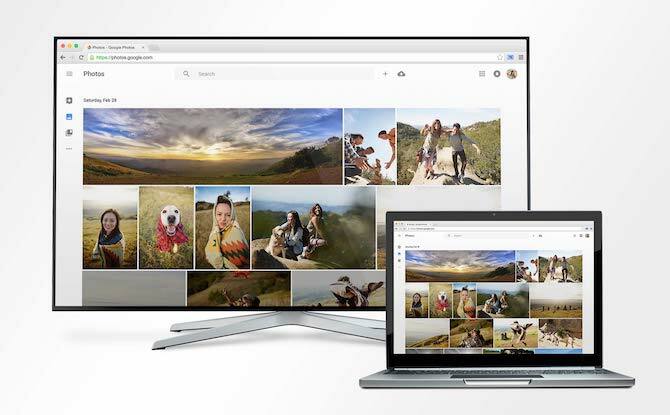
To znamená, že pokud máte zařízení Android nebo Mac a PC se systémem Chrome. Tato funkce je nyní zabudována do prohlížeče. Z nabídky vyberte Obsazení začít. Chromecastu nebo celé obrazovce můžete zrcadlit jednu kartu z počítače Mac nebo PC. Vzhledem k uzavřené povaze iOS neexistuje žádný oficiální způsob zrcadlení celého displeje na Chromecastu.
Pokud máte telefon se systémem Android, stačí na panelu oznámení přejet prstem dolů a vybrat ikonu Obsazení tlačítko z rychlých přepínačů, abyste mohli začít.

Kromě toho, že dokáže zrcadlit svůj displej, může Chromecast přenášet média do vaší televize docela snadno. Aplikace jako YouTube, Netflix, Hulu Plus, Hudba Play, Pandora a HBO Go všechny podporují funkci Chromecastu Úžasné nové aplikace Chromecast, tipy a triky, se kterými budete rádi komunikovatAplikace neustále přidávají podporu pro Chromecast, takže své aplikace neustále kontrolujte. Do té doby si přečtěte další informace o tom, jak vytěžit maximum ze svého Chromecastu s tím, co je dnes k dispozici. Přečtěte si více . Hledejte na obrazovce přehrávání tlačítko Cast, vyberte Chromecast a proveďte test - média se budou přehrávat na vašem televizoru. Přehrávání můžete ovládat pomocí svého mobilního zařízení.
Koupit — Chromecast
2. Zrcadlový displej notebooku pomocí HDMI
HDMI je stále základem pro zrcadlení obrazovky, pokud jde o notebooky (i když s nejnovějšími MacBook Pros, které by mohly být nastaveny na změnu). HDMI je jediný kabel, který přenáší obraz i zvuk ve vysokém rozlišení. Je to protokol plug and play, díky čemuž je mimořádně univerzální. Je to jednoduché a pokaždé to funguje.

Získejte levný kabel HDMI (tento z AmazonBasics je pouhých 5,99 $), připojte jeden konec k notebooku, druhý k televizoru, vyberte vhodný výstup a možnosti vstupu na obou zařízeních a jste v podnikání. Zatímco HDMI je nyní výchozím portem, pokud jde o televizory, moderní notebooky ho téměř nikdy nenesou. Nejnovější MacBooky mají USB-C, MacBook Air má Thunderbolt / Mini DisplayPort, stejně tak i zařízení Surface a nejnovější Windows Ultrabooks.
Chcete-li, aby rozhraní HDMI fungovalo s moderním notebookem, budete pravděpodobně muset koupit adaptér. Apple má své vlastní USB-C na HDMI adaptér. Hledejte adaptéry třetích stran na Amazonu.
3. Bezdrátové zrcadlení iOS a Mac pomocí AirPlay

Pokud jste všichni v ekosystému Apple, má to smysl koupit Apple TV Stále si nejste jisti, zda potřebujete Apple TV? Tady je to, co může udělatNa plotě o tom, co vypadá jako další drahý nákup Apple? Podívejte se, co s Apple TV můžete dělat, a rozhodněte se sami. Přečtěte si více , což usnadňuje proces přenesení obrazovky z jakéhokoli zařízení Apple do vašeho televizoru. Totéž funguje i pro média. Přehrávač videa má zabudované tlačítko AirPlay napříč systémy iOS a macOS.
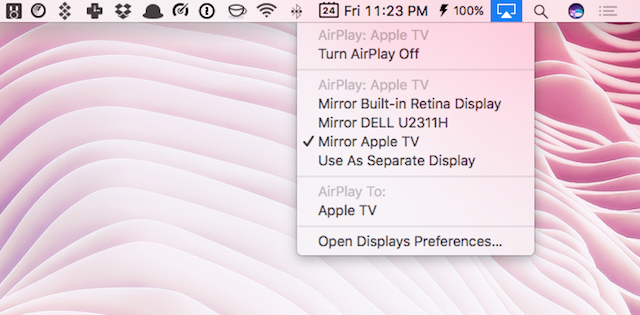
Chcete-li zrcadlit svůj displej z iOS, otevřete Kontrolní centrum a vyberte Zrcadlení AirPlay. Chcete-li to provést v systému Mac, nejprve povolte zástupce pro AirPlay Mirroring od Systémové preference > Zobrazit. Nyní pomocí zástupce nabídky vyberte Apple TV v místnosti, do které chcete streamovat.
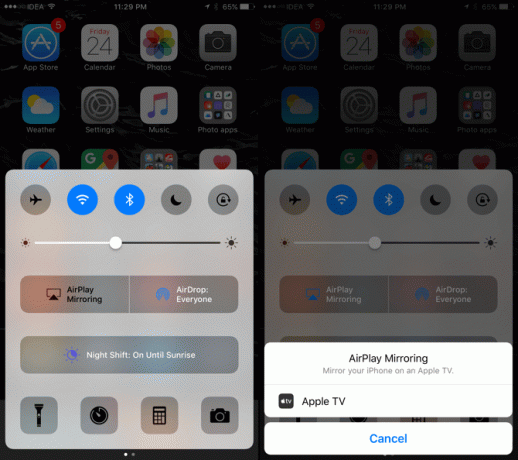
Současná 4. generace Apple TV běží na tvOS a podporuje aplikace a hry. Apple TV je za 32 GB model 149 GB výrazně dražší než Chromecast.
Koupit — Apple TV
4. Kabelové zrcadlení pro iPhone a iPad

Pokud si nechcete koupit Apple TV za 149 $, použijte raději levnější adaptér. iPhone a iPad podporují zrcadlení pomocí HDMI přes převodník. Oficiální digitální AV adaptér Apple Lightning přichází za 49 USD. Má port HDMI a port Lightning, takže můžete zařízení nabít, když jej zrcadlíte.
Koupit — Bleskový digitální AV adaptér
5. Miracast
Miracast je protokol bezdrátového odlévání Jak obsadit obrazovku Android do systému Windows 10 pomocí aplikace Miracast a ConnectV systému Windows 10 verze 1607 můžete pomocí aplikace Connect bezdrátově přenášet obrazovku Android na plochu. Ukážeme vám, jak nastavit toto kouzelné zrcadlo obrazovky. Přečtěte si více to odstraňuje potřebu hardwarového klíče, jako je Chromecast. Dokud je podpora zařízení Miracast zabudována do obou zařízení, můžete obrazovku bezdrátově přenášet i bez připojení k internetu (používá protokol Wi-Fi Direct).
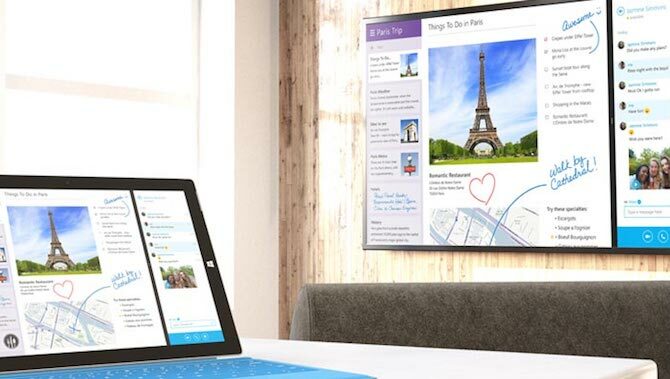
Zařízení se systémem Windows 8.1 a Android 4.4 a vyšší jej podporují. Nyní stačí, abyste se ujistili, že váš televizor také funguje. Tato část může být trochu matoucí, protože různí výrobci propagují stejnou technologii Miracast pod různými značkami. Například společnost Sony to nazývá Zrcadlení obrazovky, zatímco společnost Samsung ji nazývá AllShare Cast. Pokud hledáte nový televizor, podívejte se na podporovaná zařízení zde.
Pokud vaše zařízení nepodporuje aplikaci Miracast, můžete tuto funkci přidat pomocí klíče, jako je například Roku Streaming Stick nebo Fire TV Stick. Microsoft a Belkin také vyrábět hardwarové klíče Miracast za méně než 60 USD.
Zatímco Miracast byl oceněn jako bezdrátová verze HDMI Co je Miracast? Jak používat Miracast pro bezdrátové streamování médiíHDMI může být standardem pro připojení mediálních zařízení, ale má mnoho nevýhod. Zde je návod, jak místo toho použít Miracast. Přečtěte si více (ten se stejnou jednoduchostí a všestranností jako HDMI bez kabelů), se tak neukázal. Práce Miracastu může být někdy úplně matoucí. Pokud jde o funkci napříč různými kategoriemi zařízení, není jasné. Navíc, vaše zařízení musí být vzhůru, když se streamuje Miracast, což může docela rychle vybít baterii smartphonu.
Pokud obě zařízení podporují technologii Miracast, je to v pořádku. Ale pokud tomu tak není, nenavrhoval bych vám, abyste se vymanili ze své práce, aby to fungovalo pomocí dongles. Chromecast je mnohem lepší možnost.
6. Zrcadlení v systému Android
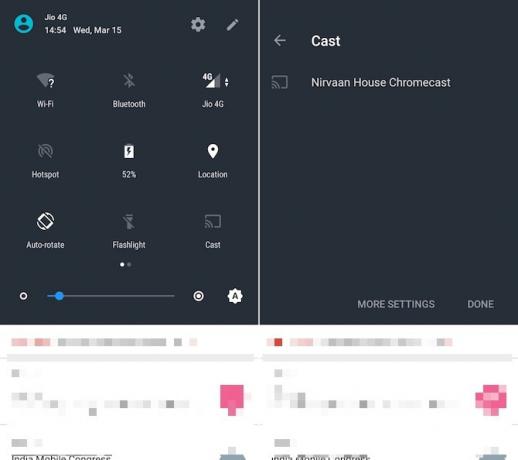
V systému Android existuje několik způsobů, jak toho dosáhnout. Moderní telefony Android se systémem Lollipop a vyšším přicházejí s vestavěnými několika možnostmi zrcadlení. Pokud to váš výrobce nastavil tímto způsobem, najdete Obsazení v části Rychlá nastavení na panelu oznámení. Klepněte na něj a uvidíte zařízení se schopností zrcadlení, která jsou kolem vás. Může se jednat o zařízení Chromecast nebo Miracast, jak je uvedeno výše.
Nejjednodušší a nejspolehlivější způsob je použití Chromecastu. Přejeďte prstem z horní části obrazovky dolů, klepněte na Cast, vyberte Chromecast a pracujete.
Pokud chcete zrcadlit na Amazon Fire TV, jiné zařízení Android, PC nebo Apple TV, podívejte se na hvězdný kruh Koushik Dutty Nahrávání obrazovky a zrcadlení aplikace.
Jaká je nejlepší metoda?
HDMI je stále nejspolehlivějším způsobem zrcadlení obrazovky. Pokud je to tak má Chcete-li být bezdrátový, podívejte se do Chromecastu (nebo Miracast pro obsazení Windows 10 Jak promítat Windows 10 do televize pomocí aplikace MiracastWindows 10 má vestavěné schopnosti zrcadlit svou obrazovku na televizoru. Zde je návod, jak používat Windows 10 s Miracastem. Přečtěte si více ). I když můžete mít nějaké problémy s výkonem, v závislosti na tom, co je na obrazovce, je to naprosto v pořádku pro prezentace a tabulky.
Najdete další, temnější, možná proprietární způsoby zrcadlení obrazovky. Nebudou však fungovat tak hladce nebo spolehlivě jako výše uvedené možnosti. Určitě postupujte náš průvodce hraním her na jakékoli obrazovce 5 způsobů, jak přehrát vaše videohry na jakémkoli televizoru, počítači nebo mobilním zařízeníUž nemusíte omezovat hraní her na jednu místnost v domě. Místo toho hrajte hry na jiných zařízeních! Přečtěte si více pro rady specifické pro obsazení videoher.
Chcete nějaké další tipy na zrcadlení? Tady je jak zrcadlit zařízení iOS do počítače se systémem Windows Jak zrcadlit obrazovku iPhonu nebo iPadu na počítači se systémem WindowsZde je návod, jak zrcadlit iPhone nebo iPad do počítače, abyste mohli obsah svého mobilního zařízení přenášet na notebook nebo stolní počítač. Přečtěte si více .
Image Credits: cunaplus / Shutterstock
Khamosh Pathak je autor na volné noze pro technologie a Designer User Experience Designer. Když lidem nepomáhá co nejlépe využít jejich současných technologií, pomáhá klientům navrhovat lepší aplikace a weby. Ve svém volném čase ho najdete při sledování komediálních speciálů na Netflixu a znovu se pokouší projít dlouhou knihou. On je @pixeldetective na Twitteru.


